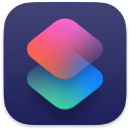 Atalhos
Atalhos
O app Atalhos permite que você realize rapidamente tarefas multipasso com apenas um clique ou ativando à Siri. Crie atalhos para obter itinerários para o próximo evento do Calendário, mover texto de um app para outro e muito mais. Escolha atalhos prontos na Galeria de Atalhos ou construa o seu com apps diferentes para executar diversos passos em uma tarefa.
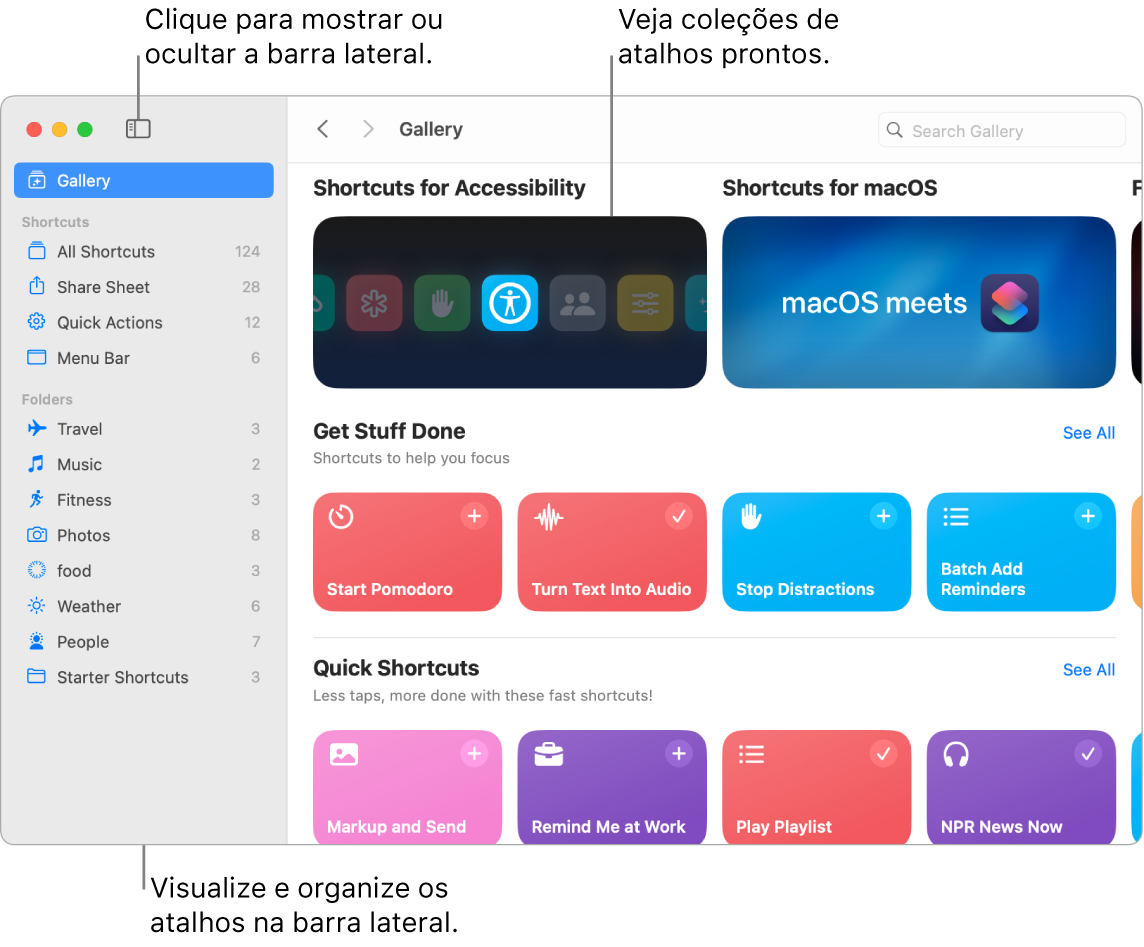
Uma galeria de possibilidades. Explore ou busque atalhos na Galeria. Atalhos para começar estão disponíveis para uma série de tarefas comuns, agrupados em coleções. Atalhos que você crie e qualquer atalho pronto que você escolha ou edite, aparecem em Meus Atalhos, na barra lateral da Galeria. Para mostrar ou ocultar a barra lateral da Galeria, clique no botão Barra Lateral ![]() .
.
Construa atalhos personalizados. Crie um novo atalho e arraste ações da lista à direita para o editor de atalhos na esquerda para produzir o resultado desejado. As ações são os blocos de construção de um atalho, como os passos em uma tarefa. Escolha dentre uma ampla gama de ações, como obter a foto mais recente do app Fotos, criar uma pasta ou copiar o URL atual do Safari. Você também pode usar ações que executam um script, como arredondar um número, ativar o modo avião e fazer contas. O app Atalhos também fornece sugestões de “próximas ações” para ajudar a terminar o atalho.
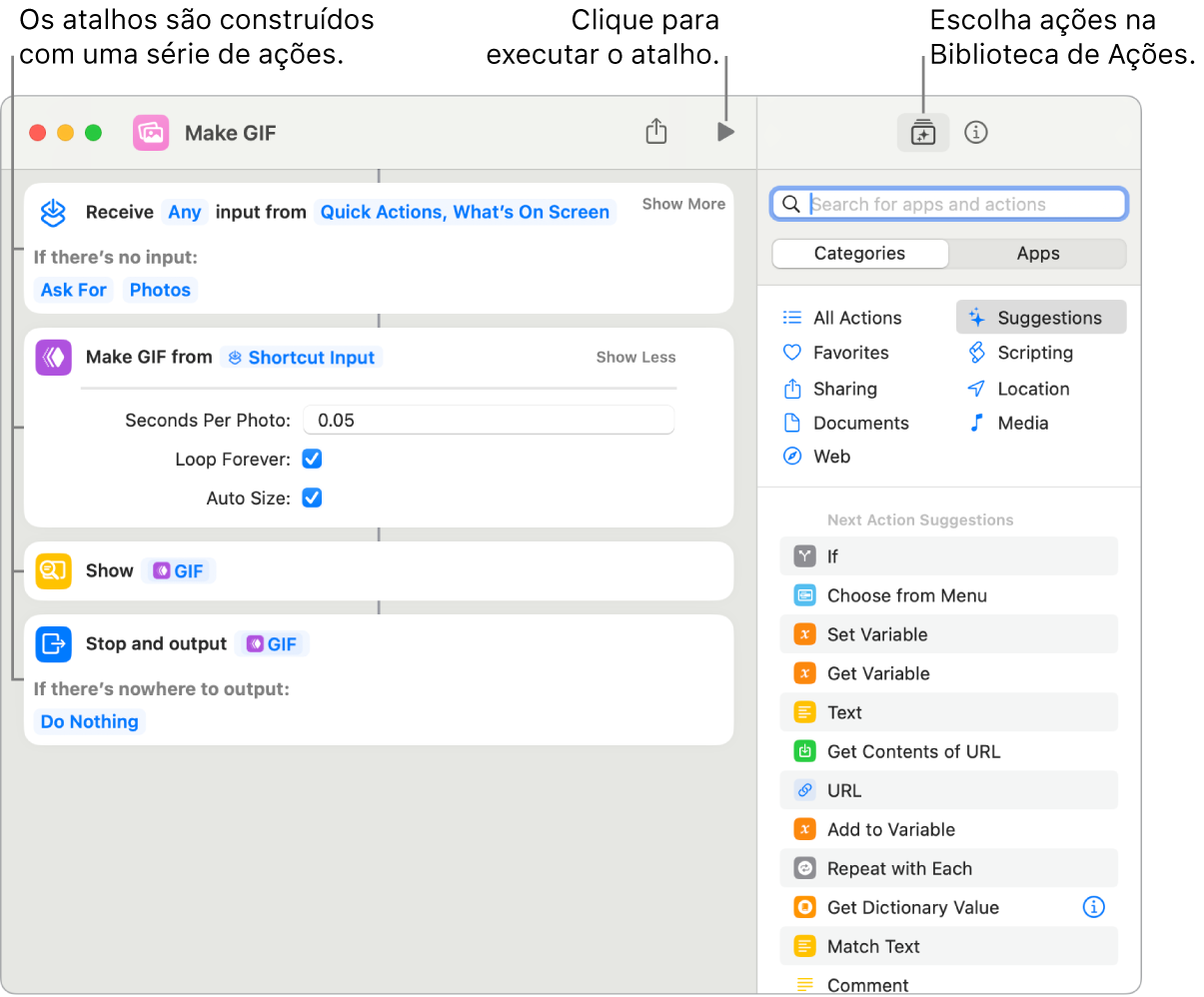
Atalhos para os seus atalhos. A maneira mais rápida de fazer algo é usar à Siri para executar um atalho. Você também pode adicionar atalhos aos menus do Finder e de Serviços. Clique duas vezes em um atalho, clique em “Detalhes do Atalho” ![]() e escolha opções na seção “Usar como Ação Rápida”.
e escolha opções na seção “Usar como Ação Rápida”.
Pedir à Siri. Diga algo como: “Enviar a última imagem por mensagem”.
Sincronize e compartilhe atalhos. Inicie uma sessão em todos os seus dispositivos com o mesmo ID Apple para que os atalhos apareçam em todos eles. As edições feitas em um dispositivo são refletidas automaticamente nos outros. Você também pode compartilhar atalhos com outras pessoas e receber atalhos compartilhados de alguém. Para compartilhar, clique duas vezes no atalho, clique em ![]() e escolha como deseja compartilhá-lo. Você também pode adicionar atalhos para executar ações comuns na “Folha de Compartilhamento” na barra lateral.
e escolha como deseja compartilhá-lo. Você também pode adicionar atalhos para executar ações comuns na “Folha de Compartilhamento” na barra lateral.
Mais informações. Consulte o Manual de Uso do App Atalhos.